مەزمۇن جەدۋىلى
زەربە بېرىش ئالاھىدە خاراكتېر. ئۇ ئاساسلىقى ھۈجەيرىلەرنى فورماتلاشقا ئىشلىتىلىدۇ. ئادەم ھەر قانداق كاتەكچىگە زەربە بېرىش ئۇسۇلىنى قوللانغاندا ، تېكىست ياكى شۇ كاتەكچىدىكى قىممەت ئارقىلىق بىر قۇر كۆرۈنىدۇ. گەرچە بۇ كاتەكچە فورماتى بولسىمۇ ، بەزىدە بۇ تاللاش Excel قورال ستونى دا قالمايدۇ. بۇ ئارقا كۆرۈنۈشتە ، بىز سىزگە Excel قورال ستونى غا قانداق قىلىپ ئۈچ خىل ئۇسۇلنى قوشۇشنى كۆرسىتىپ ئۆتىمىز. ئەگەر سىزمۇ بۇ ئۇسۇللارنى بىلىشكە قىزىقسىڭىز ، خىزمەت دەپتىرىمىزنى چۈشۈرۈڭ ۋە بىزگە ئەگىشىڭ>
Toolbar.xlsx
Excel دا زەربە بېرىش دېگەن نېمە؟
زەربە بېرىش Microsoft Excel دىكى ئالاھىدە خاراكتېر. ئۇ كاتەكچە فورماتى. زەربە بېرىش نى قوللانغاندىن كېيىن ، كاتەكچە قىممەت ئارقىلىق تۈز سىزىقنى كۆرسىتىدۇ. Excel قورال ستونىدىكى زەربە بېرىش بۇيرۇقى تۆۋەندىكى رەسىمدە كۆرسىتىلگەندەك كۆرۈنىدۇ:
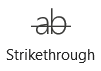
بۇ ئىقتىدار كاتەكچە فورماتى بولغاچقا ، بەزىدە ئۇنى ئىچىدىن تاپالايسىز. خەت گۇرۇپپىسىنىڭ باش بەت بەتكۈچى. سىنبەلگە سىزنىڭ قۇلايلىق بولۇشىڭىز ئۈچۈن تۆۋەندە كۆرسىتىلىدۇ. 0> 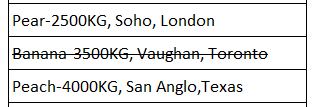
Excel قورال ستونىغا زەربە بېرىشنىڭ 3 ئاسان ئۇسۇلى
بۇ ئارقا كۆرۈنۈشتە ، بىز سىزگە 3 نى كۆرسىتىمىزExcel ئېلېكترونلۇق جەدۋەل قورالبالدىقىڭىزغا زەربە بېرىش نى قوشۇشنىڭ ئالاھىدە ئۇسۇللىرى. بۇيرۇقنى قوشقاندىن كېيىن ، ئۇنىڭ سانلىق مەلۇمات ئامبىرىمىزغا قوللىنىلىشىنىمۇ چۈشەندۈرۈپ ئۆتىمىز. بۇ مەسىلىگە كەلسەك ، بىز 10 تېكىست تىزمىسىنىڭ سانلىق مەلۇمات جەدۋىلىنى ئويلىشىۋاتىمىز. شۇڭا ، سانلىق مەلۇمات جەدۋىلىمىز B5: B14 ھۈجەيرىلەر دائىرىسىدە. بىز زەربە بېرىش فورماتىنى B8 كاتەكچىگە ئىشلىتىمىز.
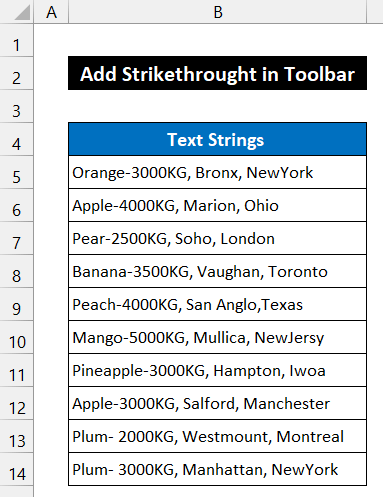
1. Excel تاللانمىلىرىدىن
بۇ تۆۋەندىكى جەرياندا ، بىز سىزگە تاللانما دىن زەربە بېرىش بۇيرۇقىنى قانداق قوشۇشنى كۆرسىتىپ ئۆتىمىز. بۇ بۇيرۇق سىنبەلگىسىنىڭ ئورنى Excel قورال ستونى نىڭ مەۋجۇت بەتكۈچىنىڭ ئىچىدە بولىدۇ. بىزنىڭ ئەھۋالدا ، بۇيرۇق تەقسىملەش ئۈچۈن باش بەت بەتكۈچىنى تاللايمىز. بۇ جەريان تۆۋەندىكىدەك چۈشەندۈرۈلدى:
📌 باسقۇچلار:
- زەربە بېرىش بۇيرۇقىنى قوزغىتىش ئۈچۈن ، ئالدى بىلەن <نى تاللاڭ. 1> ھۆججەت & gt; تاللانمىلىرى. لېنتىنى خاسلاشتۇرۇش تاللانمىسى> ئاممىباب بۇيرۇقلار دىن بارلىق بۇيرۇقلار تاللاش.
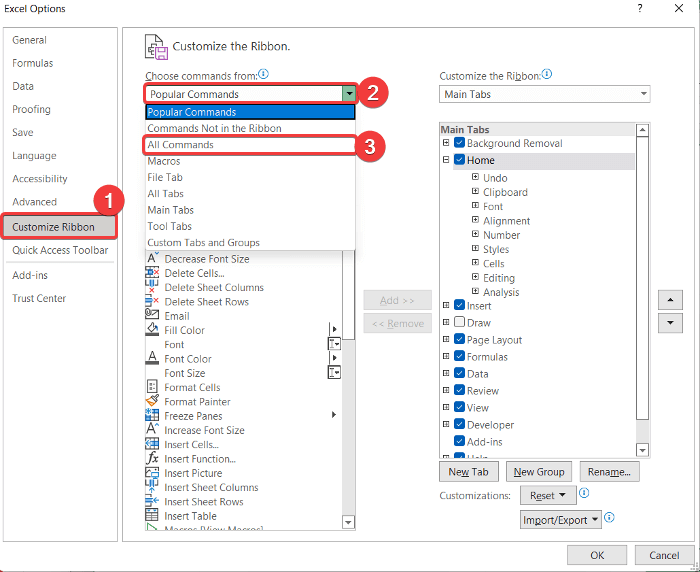
- Excel نىڭ بارلىق بۇيرۇقلىرى رامكىنىڭ ئاستىدا كۆرسىتىلىدۇ. ئاندىن ، چاشقىنەكنىڭ ياردىمىدە بۇ قۇتىنىڭ تام تەسۋىر بالدىقى نى يۆتكەپ ، زەربە بېرىش بۇيرۇقىنى تېپىڭ.
- ھازىر ، ئاساسىي بەتكۈچلەردىن قۇتا ئوڭ تەرەپ دە ، لازىملىق بەتكۈچنى تاللاڭ. بىز ئارزۇيىمىزغا ئاساسەن باش بەت نى تاللايمىز. 17>
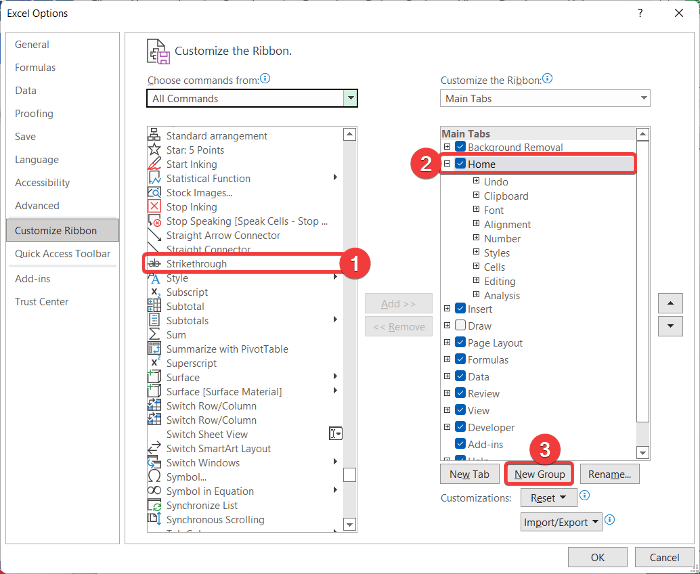
- يېڭى گۇرۇپپا (Custom) ناملىق يېڭى گۇرۇپپا قۇرۇلىدۇ. ئەگەر خالىسىڭىز گۇرۇپپىنىڭ نامىنى ئۆزگەرتىڭ. بۇ يەردە ، سۈكۈتتىكى گۇرۇپپا نامىنى ساقلايمىز.
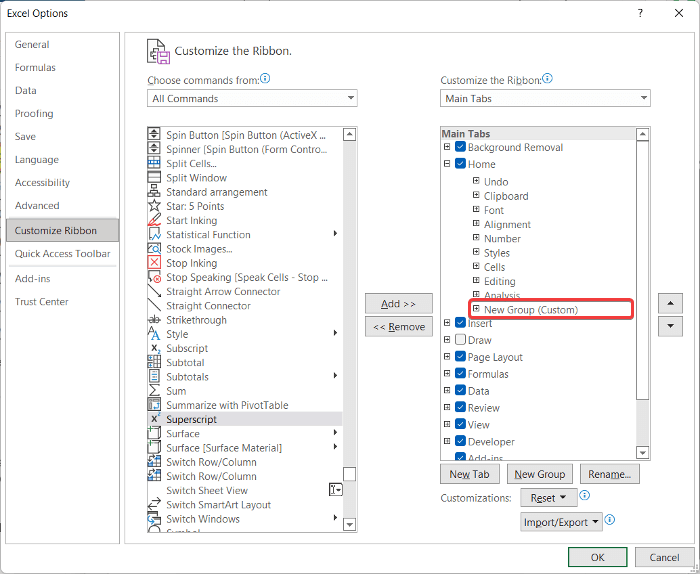
- ئاندىن سول تەرەپتىكى زەربە بېرىش بۇيرۇقىنى تاللاڭ ۋە كۇنۇپكىسىنى قوشۇڭ. 16>
- ئاخىرىدا ، بولىدۇ نى بېسىڭ.
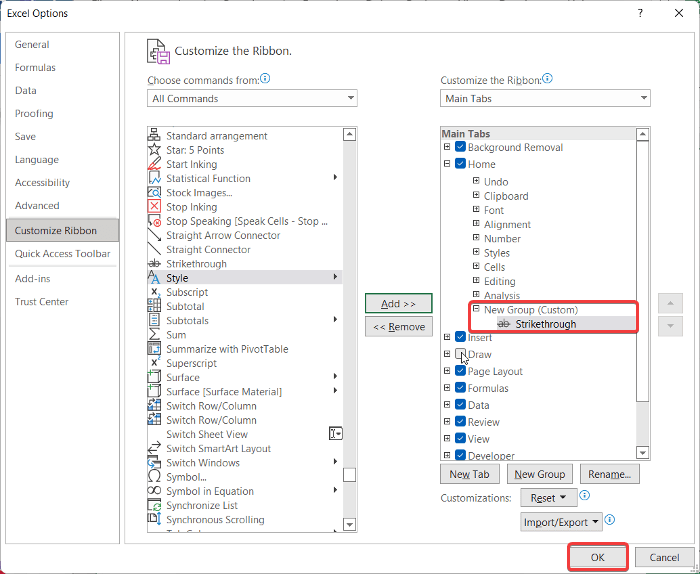
- ھازىر ، B8 كاتەكچىسىنى تاللاڭ باش بەت بەتكۈچىنىڭ سول تەرىپىدە. سىز يېڭى گۇرۇپپا دەپ ئاتىلىدىغان گۇرۇپپىنى ۋە زەربە بېرىش بۇيرۇقىنى تاپالايسىز.
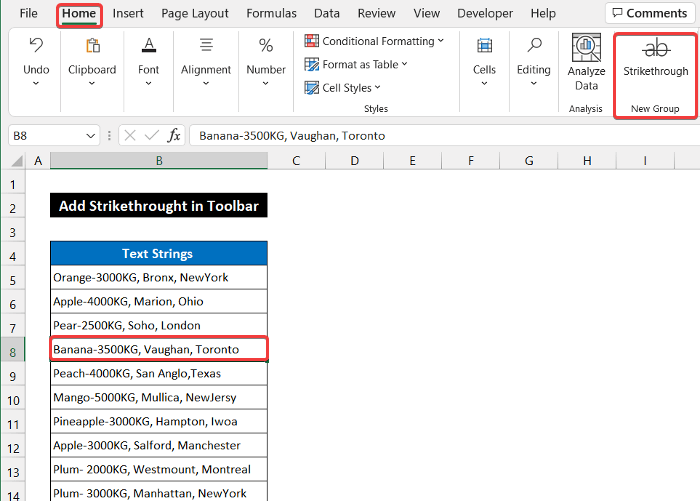
- بۇيرۇقنى چېكىڭ سىنبەلگە ۋە سىز B8 كاتەكچىدىكى زەربە بېرىش فورماتىغا ئېرىشىسىز.
بىزنىڭ خىزمەت باسقۇچلىرىمىز ، Excel قورال ستونى غا زەربە بېرىش بۇيرۇقىنى قوشالايمىز.
تېخىمۇ كۆپ ئوقۇڭ: قورال ستونىنى قانداق كۆرسىتىش كېرەك Excel دا (4 ئاددىي ئۇسۇل)
2. يېڭى خاسلاشتۇرۇلغان بەتكۈچكە زەربە بېرىش
بۇ ئۇسۇلدا بىز يېڭى بەتكۈچ قۇرۇپ ، زەربە بېرىش نى قوشىمىز. بۇ بەتكۈچتىكى تاللانما دىن بۇيرۇق. ئۇنىڭدىن كېيىن ، بىز B8 كاتەكچىدىكى سانلىق مەلۇمات جەدۋىلىمىزگە قوللىنىشچان پروگراممىنى كۆرسىتىمىز. بۇ ئۇسۇلنىڭ قەدەم باسقۇچلىرى چۈشەندۈرۈلدىتۆۋەندىكى:
📌 قەدەم باسقۇچلار:
- باشتا ، ھۆججەت & gt; تاللانمىلىرى. لېنتىنى ئىختىيارىي تاللاش تاللاشنى تاللاڭ. بارلىق بۇيرۇقلار تاللاش.
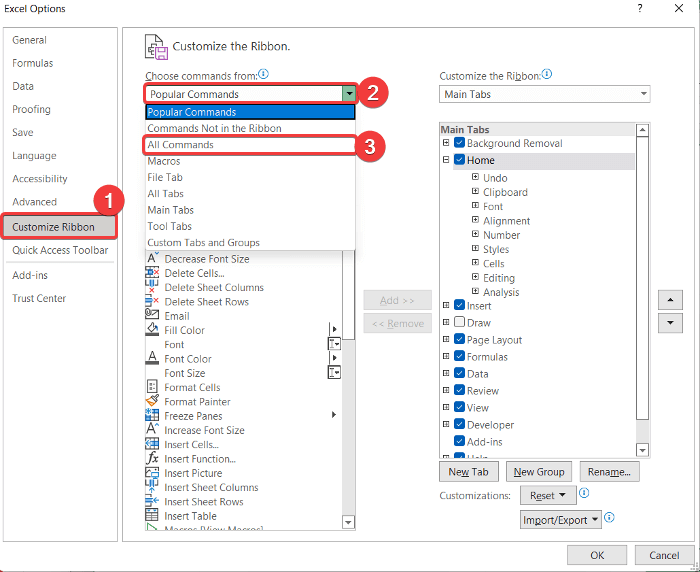
- سىز Excel نىڭ بارلىق بۇيرۇقلىرىنىڭ رامكىنىڭ ئاستىدا كۆرسىتىدىغانلىقىنى كۆرىسىز. ھازىر ، بۇ قۇتىنىڭ تام تەسۋىر بالدىقى نى تۆۋەنگە يۆتكەڭ ۋە زەربە بېرىش بۇيرۇقىغا ئېرىشىڭ. ئالدىنقى رامكىنىڭ ئوڭ تەرىپى ، يېڭى بەتكۈچ قىستۇرماقچى بولغان بەتكۈچنى تاللاڭ. بىز يېڭى بەتكۈچنى ئاخىرى قويماقچى بولغاندەك ياردەم نى تاللايمىز.
- ئاندىن ، ئاساسىي بەتكۈچ نىڭ ئاستىدىكى يېڭى بەتكۈچ تاللانمىسىنى چېكىڭ. ساندۇق.
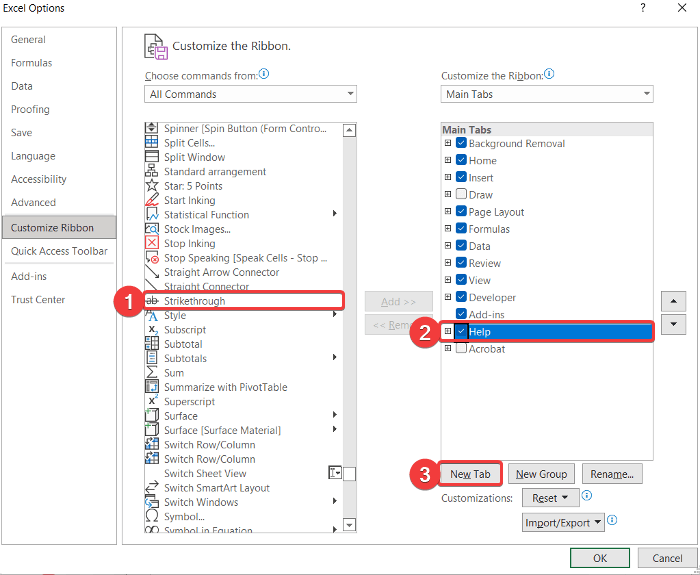
- يېڭى بەتكۈچ ۋە گۇرۇپپا يېڭى بەتكۈچ (ئىختىيارى) 2> قۇرىدۇ. ئەگەر خالىسىڭىز ، ئۇلارنىڭ ئىسمىنى ئۆزگەرتىڭ. بۇ يەردە ، بىز سۈكۈتتىكى ئىسىملارنى ساقلايمىز. 1> يېڭى گۇرۇپپا (Custom) . ئاندىن ، قوشۇش كۇنۇپكىسىنى بېسىڭ.
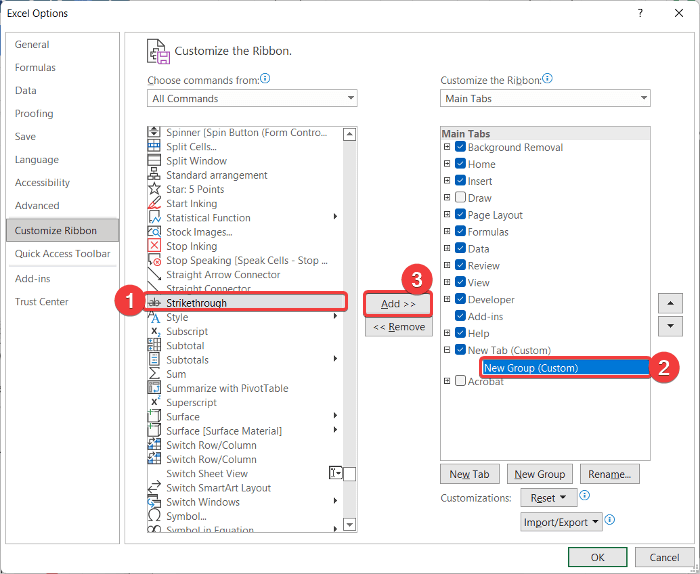
- گۇرۇپپا نامىنىڭ ئاستىدا بۇيرۇقنىڭ قوشۇلىدىغانلىقىنى كۆرىسىز. ئاخىرىدا كۆزنەكنى تاقاش ئۈچۈن OK نى چېكىڭ. ياردەم بەتكۈچ يېڭى بەتكۈچ .
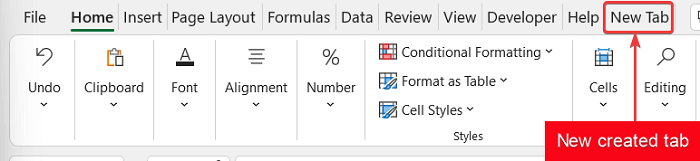
- ھازىر ، B8 ، <2 كاتەكچىنى تاللاڭ> ۋە يېڭى بەتكۈچ دە ، يېڭى گۇرۇپپا دىن زەربە بېرىش بۇيرۇقىنى تاللاڭ.
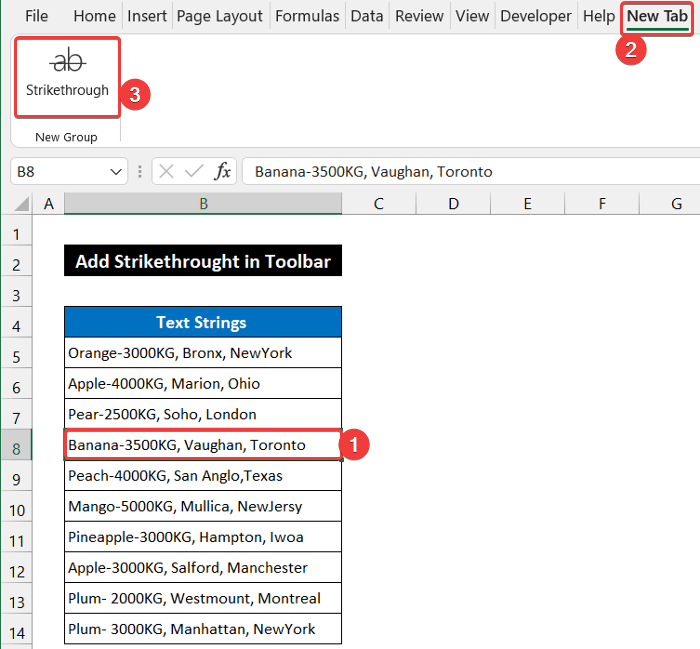
- B8 كاتەكچىدە زەربە بېرىش فورماتىغا ئېرىشىسىز.
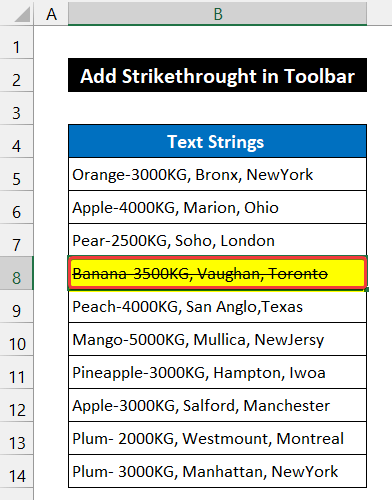
شۇڭا ، بىز دېيەلەيمىز ئۇسۇلىمىزنىڭ مۇۋەپپەقىيەتلىك ئىشلەنگەنلىكى ۋە بىز Excel قورال ستونى غا زەربە بېرىش بۇيرۇقىنى قوشالايمىز.
تېخىمۇ كۆپ ئوقۇڭ: تىپلىرى MS Excel دىكى قورالبالدىقى (بارلىق تەپسىلاتلار چۈشەندۈرۈلگەن)
3. تېز زىيارەت قورال ستونىغا زەربە بېرىش قوشۇش
قورال ستونىدىكى زەربە بېرىش بۇيرۇقىنى كۆرسىتىشنىڭ يەنە بىر ئۇسۇلى. ئۇنى تېز زىيارەت قورال ستونى غا قوشۇڭ. بۇ قورال ستونى Excel لېنتىسى بىلەن ئايرىم قورال ستونى. ئۇ ئادەتتە ئاساسلىق Excel لېنتىسى نىڭ ئاستىدا ياكى ئۈستىدە. كىشىلەر ئادەتتە شۇ قورال ستونىغا ئەڭ كۆپ ئىشلىتىلىدىغان بۇيرۇقلارنى قوشىدۇ. بۇ ئۇسۇلدا ، تېز زىيارەت قورال ستونى غا زەربە بېرىش بۇيرۇقىنى قوشۇش تەرتىپىنى كۆرسىتىمىز. باسقۇچلار تۆۋەندىكىچە:
📌 باسقۇچلار:
- دەسلەپتە ھۆججەت & gt; تاللانمىلىرى. تېز زىيارەت قورال ستونى تاللانمىسى> دىن بارلىق بۇيرۇقلار تاللاش.
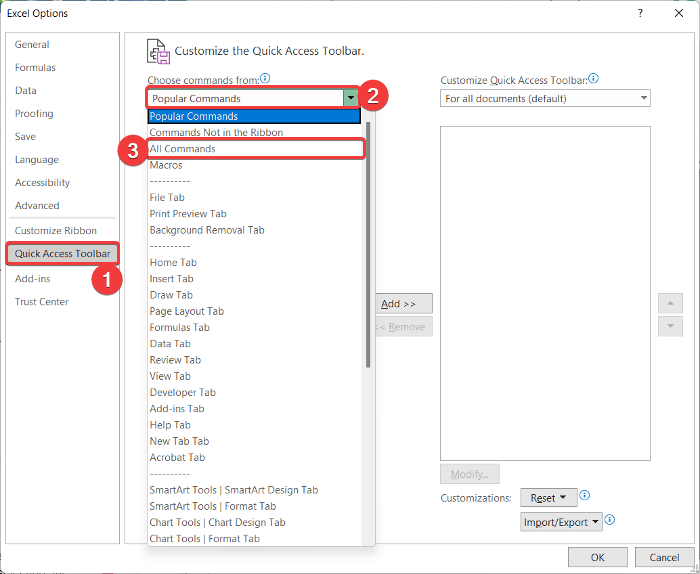
- Excel نىڭ بارلىق بۇيرۇقلىرى رامكىنىڭ ئاستىدا كۆرسىتىلىدۇ. چاشقىنەك ئارقىلىق سىيرىلما تاياقچە نى مائۇس ئارقىلىق يۆتكەپ ، زەربە بېرىش بۇيرۇقىغا ئېرىشىڭ.
- ئاندىن ، زەربە بېرىش بۇيرۇقىنى تاللاڭ ۋە چېكىڭ. قوشۇش كۇنۇپكىسى. . سىز يەنە ئورۇن دېگەن رامكىنىڭ ئاستى تەرىپىنى تاللاش ئارقىلىق قورال ستونىنىڭ ئورنىنى تاللىيالايسىز. بىز لېنتا ئاستىدىكى تاللاشنى تاللايمىز.
- ئاخىرىدا ، ماقۇل نى چېكىپ كۆزنەكنى تاقاڭ. 14>
- تۆۋەندە ئاساسلىق Excel لېنتىسى نىڭ يېڭى قورال ستونىنىڭ قۇرۇلغانلىقىنى كۆرىسىز ، ئۇنىڭدا پەقەت زەربە بېرىش بۇيرۇقى بار.
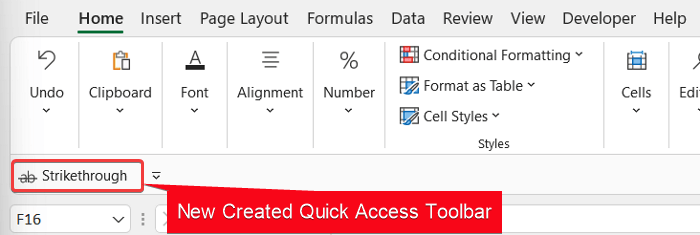
- ھازىر ، B8 ، كاتەكچىنى تاللاڭ ۋە تېز زىيارەت قورال ستونى دىن زەربە بېرىش بۇيرۇقىنى تاللاڭ.
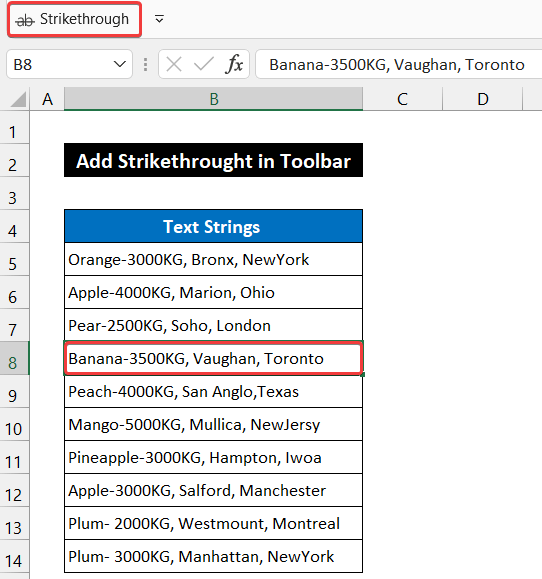
- سىز B8 كاتەكچىدە زەربە بېرىش فورماتىنىڭ قوللىنىلغانلىقىنى كۆرىسىز.
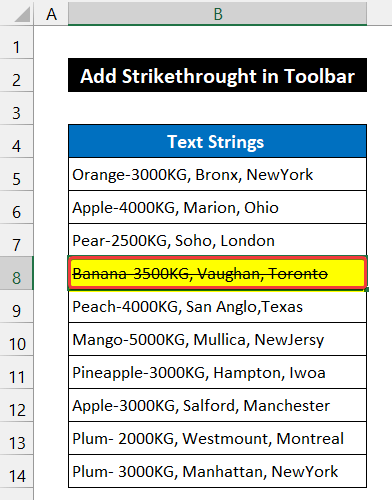
دېمەك ، ئۇسۇلىمىز مۇكەممەل ئىشلىدى ، بىز Excel قورال ستونى غا زەربە بېرىش بۇيرۇقىنى قوشالايمىز دېيەلەيمىز.
تېخىمۇ كۆپ ئوقۇڭ: Excel دىكى قورال ستونىنى قانداق ئەسلىگە كەلتۈرۈش (3 تېز ئۇسۇل)
خۇلاسە
بۇ ماقالىنىڭ ئاخىرى. بۇ ماقالىنىڭ سىزگە ۋە سىزگە پايدىلىق بولۇشىنى ئۈمىد قىلىمەن Excel قورال ستونى غا زەربە بېرىش بۇيرۇقىنى قوشالايدۇ. باشقا سوئاللىرىڭىز ياكى تەۋسىيەلىرىڭىز بولسا ، تۆۋەندىكى ئىنكاسلار بۆلىكىدە بىز بىلەن ئورتاقلىشىڭ. يېڭى ئۇسۇللارنى ئۆگىنىپ ، داۋاملىق تەرەققىي قىلىڭ!

